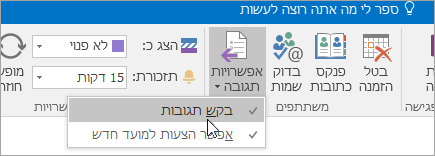הערה: שינויים אלה חלים רק על פגישות שנוצרו Microsoft 365 הכוללות מאות משתתפים. השינויים אינם משפיעים על פגישות קטנות יותר.
בעבר, כאשר השתמשת ב- Microsoft 365 כדי לשלוח הזמנה לפגישה למאות משתתפים, ייתכן שלא תוכל לעדכן או לבטל את ההזמנה. בעיה זו התרחשה מכיוון ש- Outlook מפרט כל אדם שהתקבל, קיבל באופן לא סופי או דחה את ההזמנה בשורה אל של ההזמנה למעקב אחר תגובות, ויש מגבלה על מספר האנשים שניתן לרשום בהודעת דואר אלקטרוני או בהזמנה לפגישה. אם מאות אנשים הגיבו להזמנה, ייתכן שלא הצלחת לעדכן את הפגישה.
כדי למנוע זאת, שינינו את מגבלות הנמען ב-Microsoft 365 בעת שליחת הזמנות לפגישות או עדכונים. שינויים אלה מבטיחים שתמיד תוכל לעדכן או לבטל את הפגישה ועדיין לראות את רשימת המשתתפים והתגובות.
מה השתנה?
ב Microsoft 365, המספר המרבי של נמענים בכל הודעת פגישה יוצאת - בין אם הזמנה חדשה, עדכון פגישה או ביטול פגישה - היה לפני כן 500. המספר המרבי החדש הוא כעת 5,000 נמענים. מספר מרבי חדש זה חל רק על הודעות פגישה.
שים לב כי בעת שליחת הודעת דואר אלקטרוני או הזמנה לפגישה לרשימת תפוצה, רשימת התפוצה נחשבת לנמען אחד בלבד.
איזה סוג של הטבות פגישה יתרונות משינוי זה?
פגישות הנשלחות לקבוצות או לרשימות תפוצה נהנות בעיקר משינוי זה. סוגים אלה של פגישות היו קרובות יותר למגבלת הנמענים כאשר המשתתפים הגיבו לפגישה. הגורם לכך הוא שמארגן הפגישה ישלח את ההזמנה לרשימת תפוצה (נמען אחד), כאשר חברי רשימת התפוצה הגיבו לפגישה, כל אדם נוסף בנפרד לרשימת הנמענים כדי לעקוב אחר התגובה שלו (ובסופו של דבר גרם לרשימת הנמענים לעלות על 500 לאחר שמספיק אנשים הגיבו).
בנוסף לשינוי המקסימום, Outlook יפסיק לעקוב אחר תגובות חדשות - כולל הוספת המשתתף המגיב לרשימת הנמענים - ברגע שמספר הנמענים קרוב ל- 500.
הערות:
-
גם כאשר הוא קרוב ל- 5,000 נמענים לכל היותר, משתתפים שהועברו את הפגישה או מי נוסף בנפרד לרשימת ההזמנות על-ידי המארגן עדיין יתווספו לרשימת הנמענים כדי להבטיח שהם יקבלו עדכונים עתידיים לפגישה.
-
מאמר זה חל רק על פגישות המאורגנו על-ידי אנשים המשתמשים Microsoft 365. מנהלי מערכת בסביבות מקומיות של Exchange יכולים לבחור אם יש להגדיר מספר מרבי של נמענים, ואם כן, לקבוע מה יהיה המספר המרבי. עבור פגישות שאורגנו על-ידי מישהו בסביבה מקומית של Exchange, הלקוחות ממשיכים להשתמש במאפיין של הנמען מהדור הקודם הן עבור רשימת הנמענים והן עבור רשימת התגובות.
-
שינויים אלה אינם חלים על הודעות דואר אלקטרוני רגילות. מגבלות אלה מתוארות כאן.
-
שינויים אלה אינם חלים על פגישות Teams שנוצרו מ- Outlook. אם אתה משתמש ב- Outlook כדי ליצור פגישת Teams מקוונת, הנמענים מוגבלים ל- 750. באפשרותך להשתמש ברשימת תפוצה כדי להזמין מספר רב של משתתפים לפגישת Teams.
-
אף על פי שהוא נתמך, לא מומלץ שהמארגנים ידגישו את מגבלת הנמען העליון של הפגישה (5,000), ככל שהלקוחות עשויים להיתקל בבעיות ביצועים; במקום להוסיף אלפי משתתפים ישירות להזמנה לפגישה, יש להשתמש ברשימות תפוצה.
איני רוצה לראות תגובות להזמנה לפגישה שלי
אם אינך צריך לדעת מי הגיב להזמנה לפגישה שלך, באפשרותך לבטל את התגובות. אפשרות זו זמינה ב- Outlook עבור Windows, Outlook עבור Mac, Outlook באינטרנט ו- Outlook.com.
אם תבטל את קבלת התגובות, לא תקבל דואר אלקטרוני כאשר מישהו יקבל, יקבל באופן לא סופי או ידחה את ההזמנה, והתגובות לא יתועדו בהזמנה לפגישה. אפשרות זו שימושית אם ברצונך להודיע לאנשים על אירוע, אך אינך צריך לדעת בדיוק כמה אנשים ישתתפו, או אם אינך מעוניין לקבל דואר אלקטרוני בכל פעם שמישהו יקבל את ההזמנה.
Outlook 2016 עבור Windows
Outlook באינטרנט ו- Outlook.com
נושאים קשורים
יצירה, שינוי או מחיקה של בקשה לפגישה או פעילות ב- Outlook.com או ב- Outlook באינטרנט